Neste artigo, mostrarei algumas maneiras de instalar a versão anterior do driver do dispositivo se oA opção Reverter driver está esmaecidano Gerenciador de Dispositivos do Windows 11/10. Um driver de dispositivo ajuda o sistema operacional Windows a se comunicar com o dispositivo. Quando um driver é corrompido, o dispositivo que ele controla não funciona corretamente. Nesse caso, podemos atualizar o driver ou reverter para sua versão anterior.
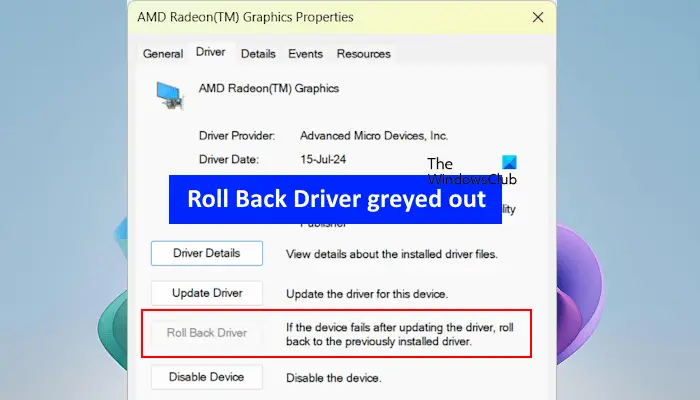
Para, podemos usar uma ferramenta integrada em computadores Windows, o Gerenciador de Dispositivos. No entanto, você poderá ver oOpção de reverter driver não clicávelenquanto executa esta ação.
Por que o driver Roll Back não pode ser clicado ou está esmaecido no Windows?
A opção Reverter driver fica esmaecida no Windows quando uma das seguintes condições é verdadeira:
- Seu computador não possui a versão anterior do driver instalada para esse dispositivo.
- Seu computador não manteve as versões anteriores dos drivers de dispositivo.
Estas são as maneiras alternativas de instalar a versão anterior do driver de dispositivo se a opção Reverter driver estiver esmaecida no Windows 11/10.
- Inicialize no modo de segurança
- Procure drivers em seu computador
- Verifique a versão anterior do driver no site do fabricante
- Desinstale o Windows Update
- Restaure seu sistema
Todos esses métodos alternativos são explicados abaixo. Se a opção Reverter driver estiver esmaecida em seu sistema, também pode significar que o driver ainda não foi atualizado. No entanto, você pode tentar os métodos a seguir e ver se algum deles ajuda.
Como restaurar a versão anterior de um driver no Windows
1] Inicialize no modo de segurança
Se a opção Reverter driver não estiver disponível no Gerenciador de dispositivos, seu computador pode não ter a(s) versão(ões) anterior(es). No entanto, às vezes, a opção Reverter driver para alguns dispositivos de hardware funciona no modo de segurança. Você pode tentar isso e ver se ajuda.
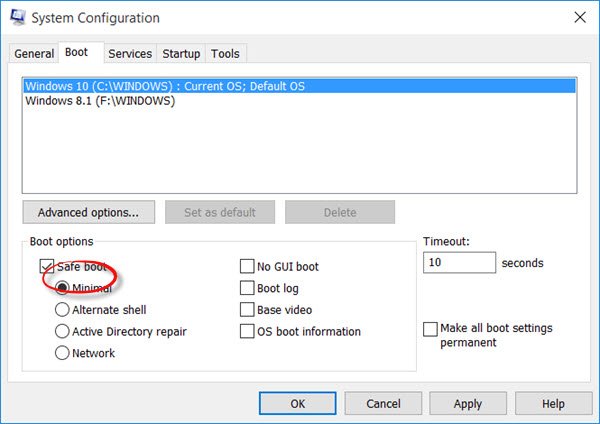
e abra o Gerenciador de Dispositivos. Expanda a guia do driver de dispositivo necessário e abra suas propriedades.
Agora, veja se a opção Reverter driver está disponível. Se sim, você pode usá-lo para instalar a versão anterior no modo de segurança. Quando o processo de instalação for concluído,.
Se você não conseguir abrir o Gerenciador de dispositivos no modo de segurança, siga estas etapas:
- Pressione oCtrl + Shift + Escteclas para abrir o Gerenciador de Tarefas.
- Clique noExecute nova tarefaopção e tipodevmgmt.msc. CliqueOK.
2] Procure drivers em seu computador
Se versões anteriores do driver de dispositivo necessário existirem no disco rígido do seu computador, mas a opção Reverter driver ainda estiver desativada no Gerenciador de dispositivos, você poderá procurá-las e instalá-las manualmente.

Siga as seguintes instruções:
- Abra o Gerenciador de Dispositivos.
- Expanda a ramificação do driver de dispositivo.
- Clique com o botão direito no driver necessário e selecioneAtualizar driver.
- Clique noProcure drivers em meu computadoropção.
- Agora, clique noDeixe-me escolher em uma lista de drivers disponíveis no meu computadoropção.
- Selecione oMostrar hardware compatívelcaixa de seleção.
- Agora, o Windows mostrará todas as versões compatíveis do driver armazenadas em seu disco rígido.
- Selecione qualquer um deles e cliquePróximo.
Siga as instruções na tela para instalar a versão anterior do driver.
3] Verifique a versão anterior do driver no site do fabricante
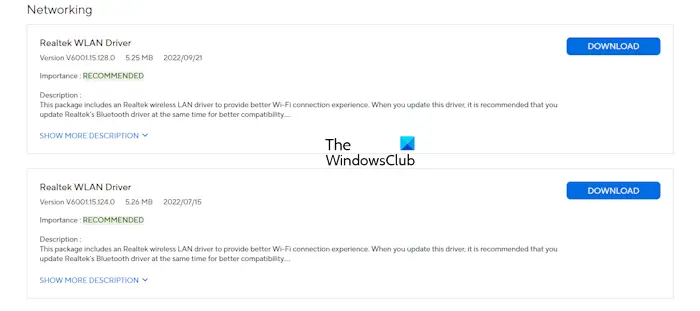
Você também pode baixar a versão anterior do driver do dispositivo no. Visite o site e pesquise seu PC ou laptop digitando o número do modelo ou número de série. Agora, navegue até a seção de drivers e expanda a guia do driver necessário. Se a versão anterior desse driver estiver disponível, baixe e instale-a.
4]Desinstale o Windows Update
O Windows Update também pode instalar os drivers mais recentes (se a atualização do driver estiver disponível). Se você começar a ter problemas com alguns dos seus dispositivos de hardware conectados ao computador após o Windows Update, o Windows Update provavelmente atualizou esse driver de dispositivo.

Nesse caso, você pode instalar a versão anterior desse driver. Se você não pode fazer isso, você pode.
5]Restaure seu sistema
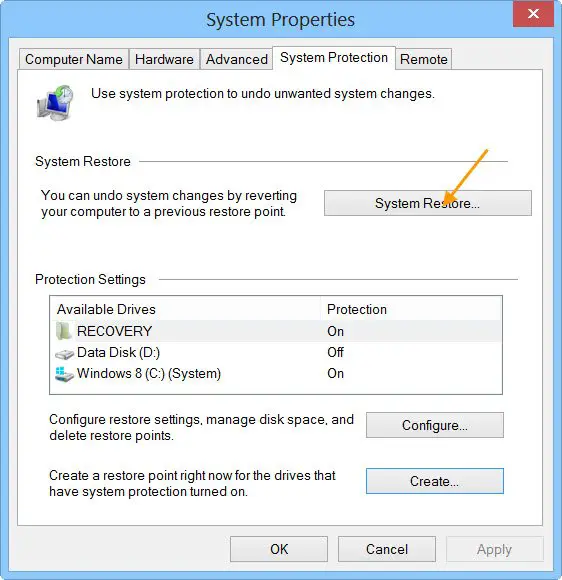
leva seu sistema ao estado de funcionamento anterior. É uma ferramenta integrada útil que você pode usar para corrigir erros e outros problemas em seu computador. Ao restaurar o sistema para um estado anterior, você deve selecionar um ponto de restauração criado em uma data específica. Esta ação desinstala todos os programas e atualizações de driver instalados após a data selecionada.
Você também pode usar a Restauração do Sistema como alternativa à desinstalação da atualização do driver.
É isso. Espero que isso ajude.
Como ativar o driver de reversão?
Você não pode ativar a opção Reverter driver se ela estiver desativada. Se o driver foi atualizado recentemente, esta opção será habilitada automaticamente. Se tiver problemas com um dispositivo específico, você pode atualizar ou reinstalar seu driver.
O que é a reversão do driver de dispositivo?
A opção de reversão do driver de dispositivo no Windows 11/10 desinstala o driver de dispositivo atualmente instalado e reinstala sua versão anterior. Este recurso é útil ao encontrar problemas com um dispositivo no seu sistema.
Leia a seguir:.

![Ocorreu um erro inesperado no Dell SupportAssist [Fix]](https://elsefix.com/tech/tejana/wp-content/uploads/2025/01/An-Unexpected-Error-Occurred-in-Dell-SupportAssist.jpg)
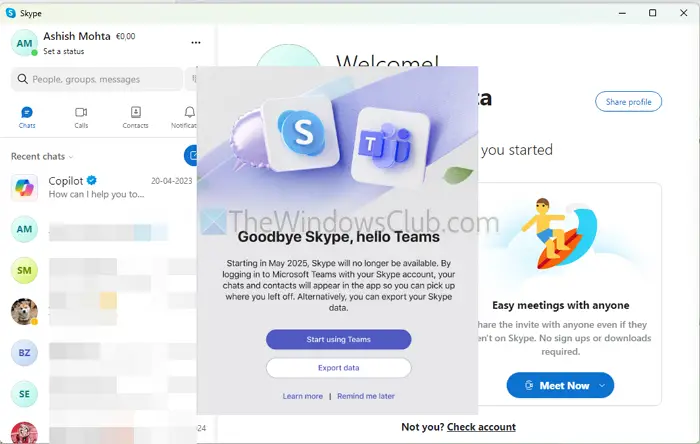





![[Changelog] O que há de novo no Microsoft Edge 120 e versões posteriores](https://media.askvg.com/articles/images7/Chromium_Based_Microsoft_Edge_Web_Browser.png)

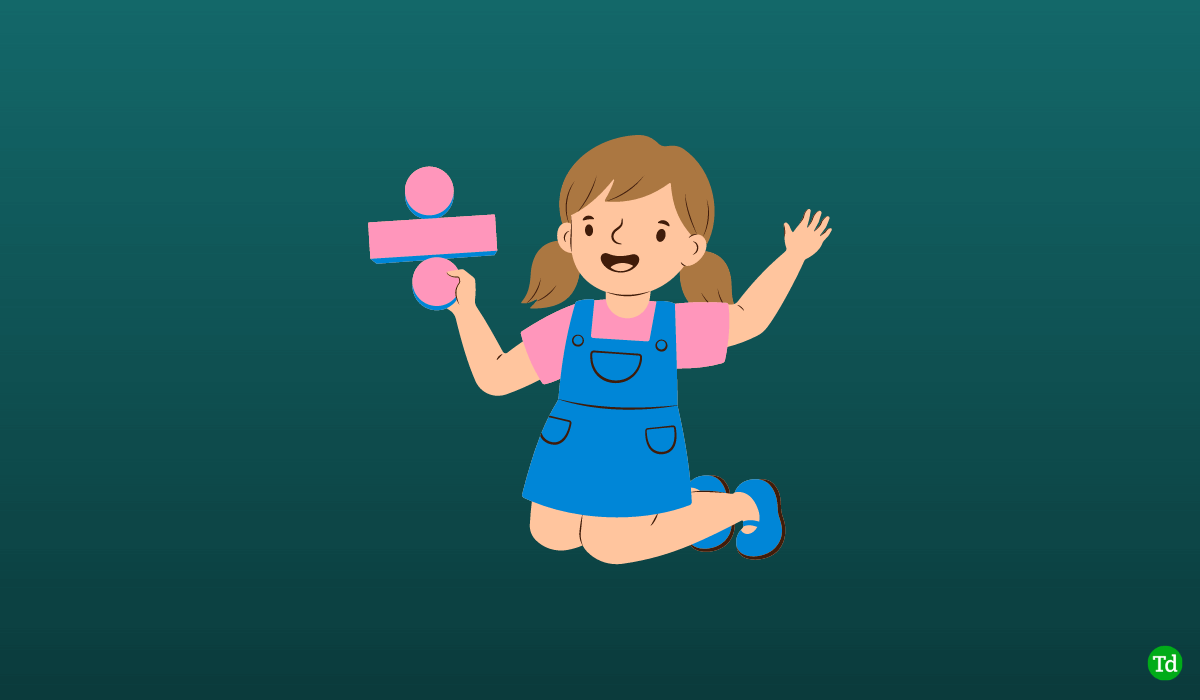


![[Changelog] O que há de novo no Opera 100 e versões posteriores](https://media.askvg.com/articles/images2/Opera_Browser.png)
